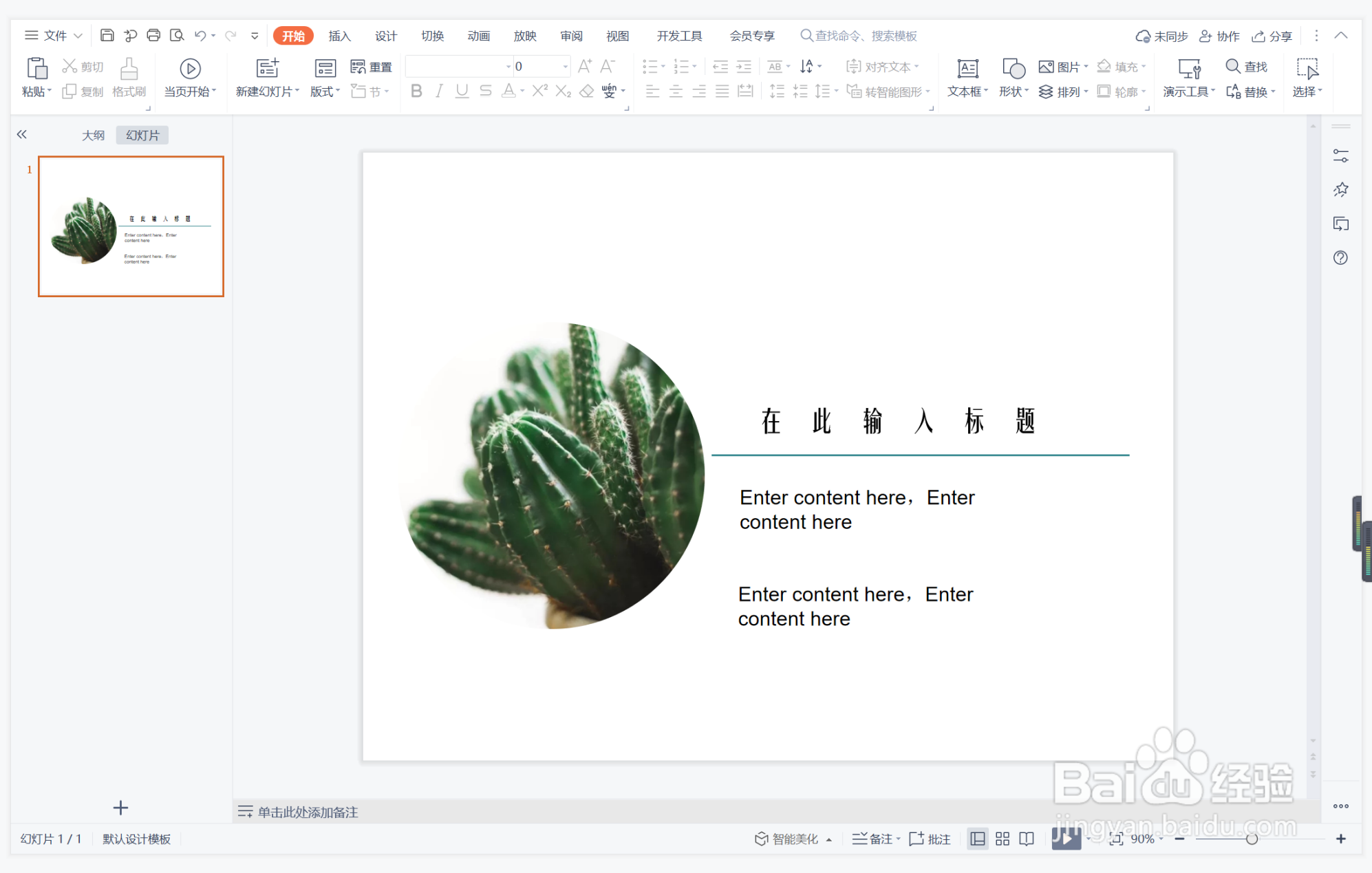1、在插入选项卡中点击图片,选择其中的本地图片,插入一张合适的背景图片。

2、接着插入一个圆形,放置在背景图片的合适位置。
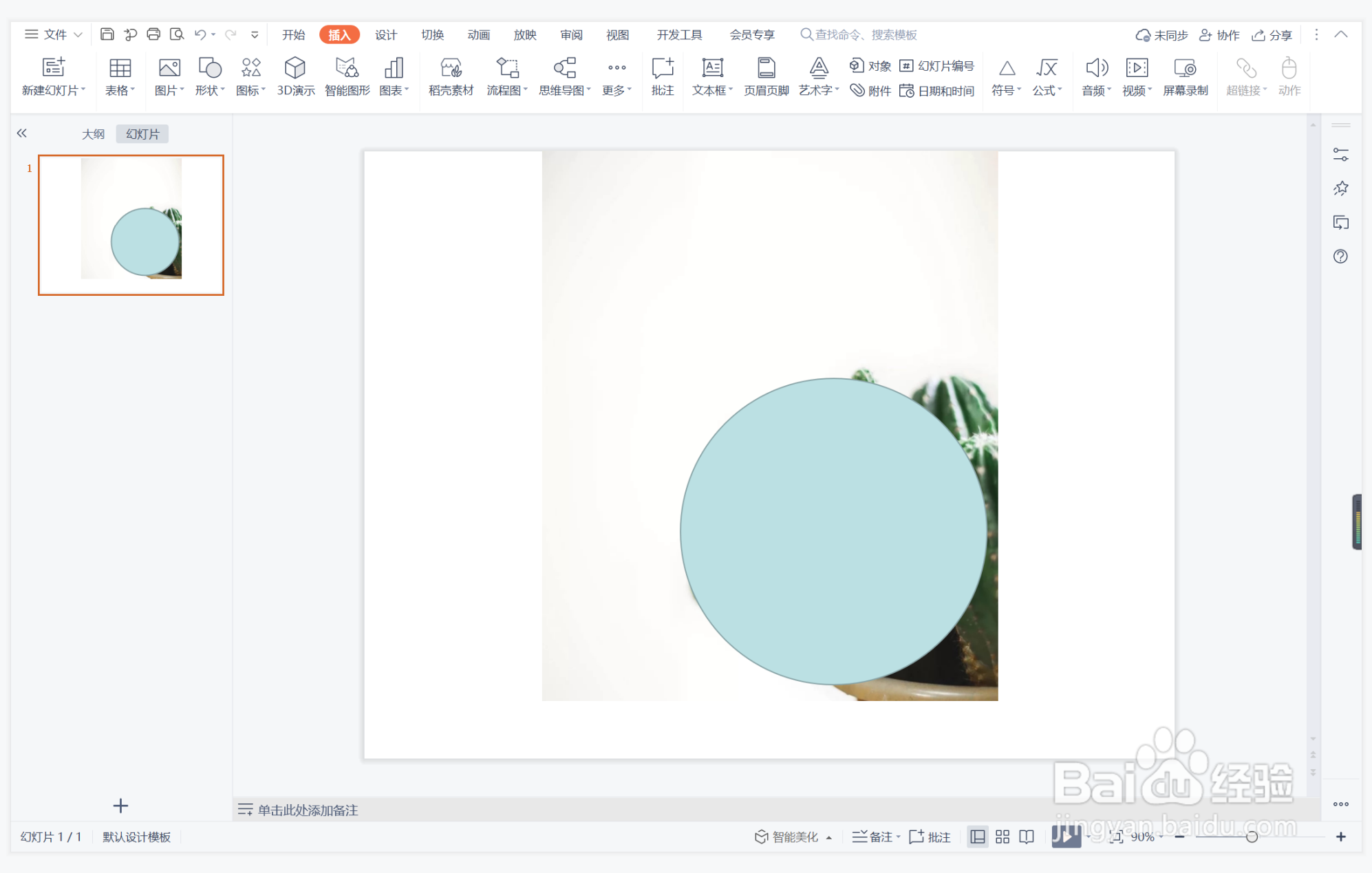
3、按住ctrl键,先选中背景图片,再选中圆形,在绘图工具中点击“合并形状”,选择其中的“相交”。
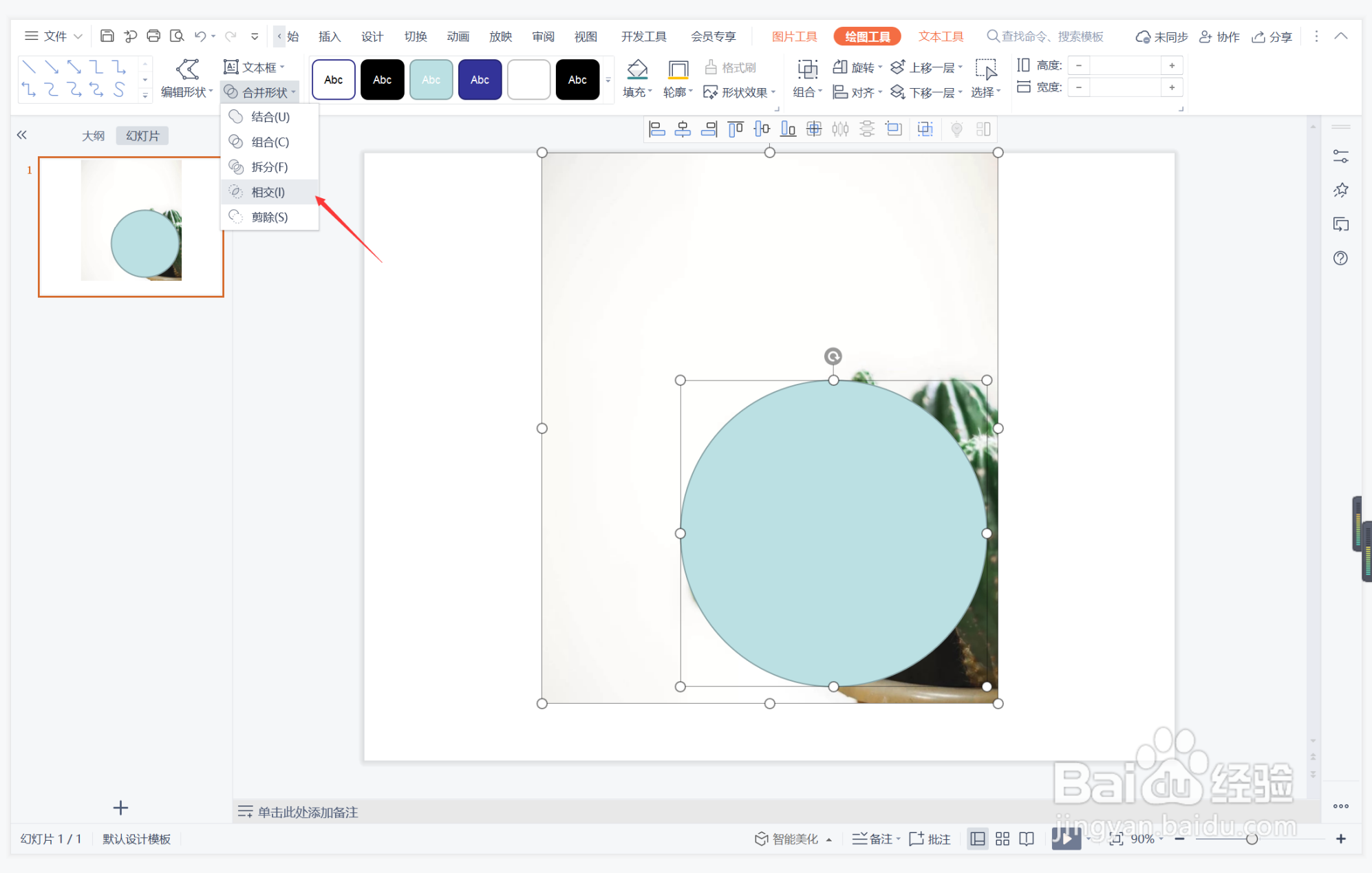
4、将制作出来的圆形图片,放置在页面的左侧位置。
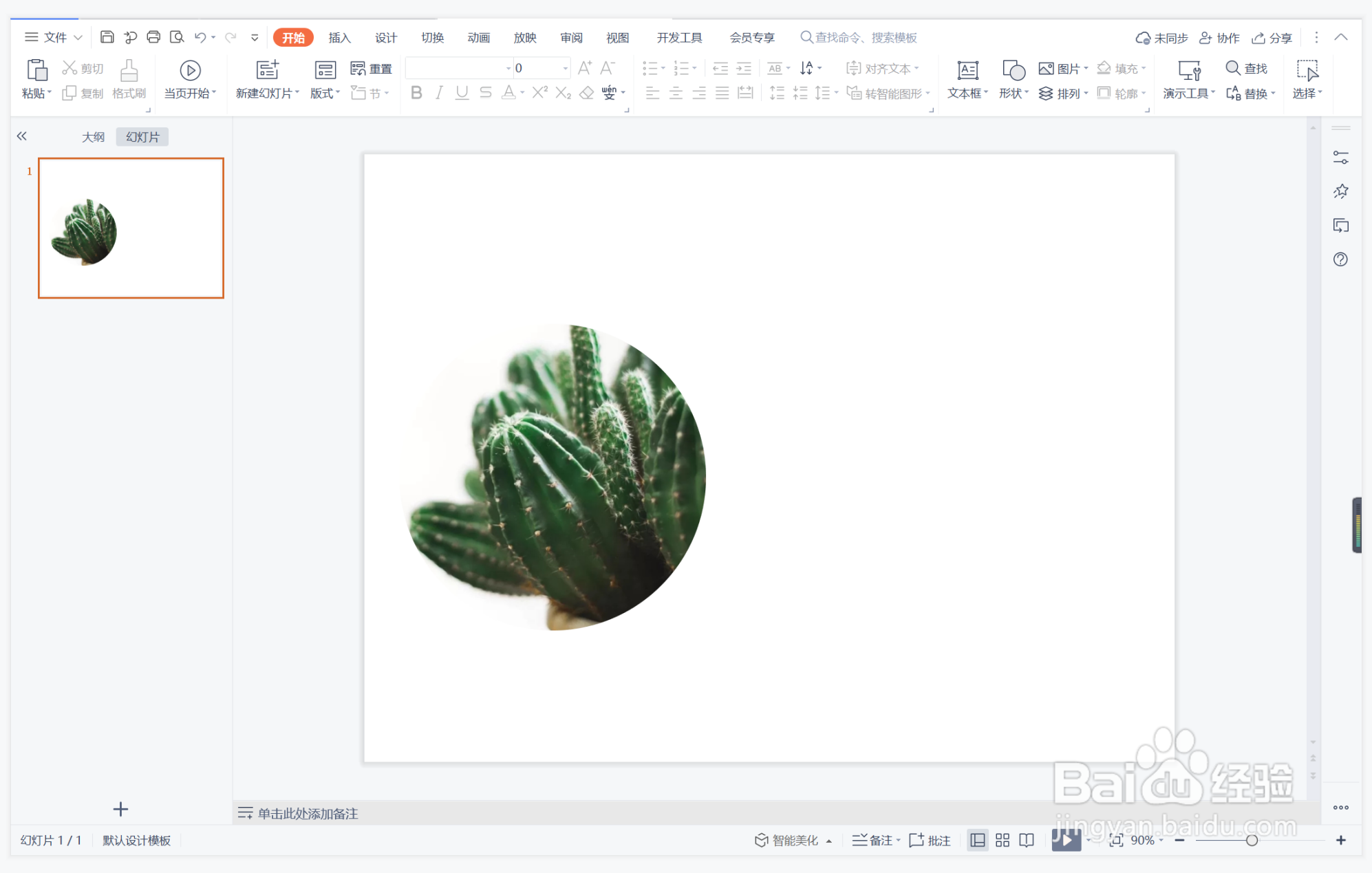
5、接着插入一条直线,颜色填充为蓝色,线条宽度设置为1.5磅,放置在圆形图片的右侧位置。
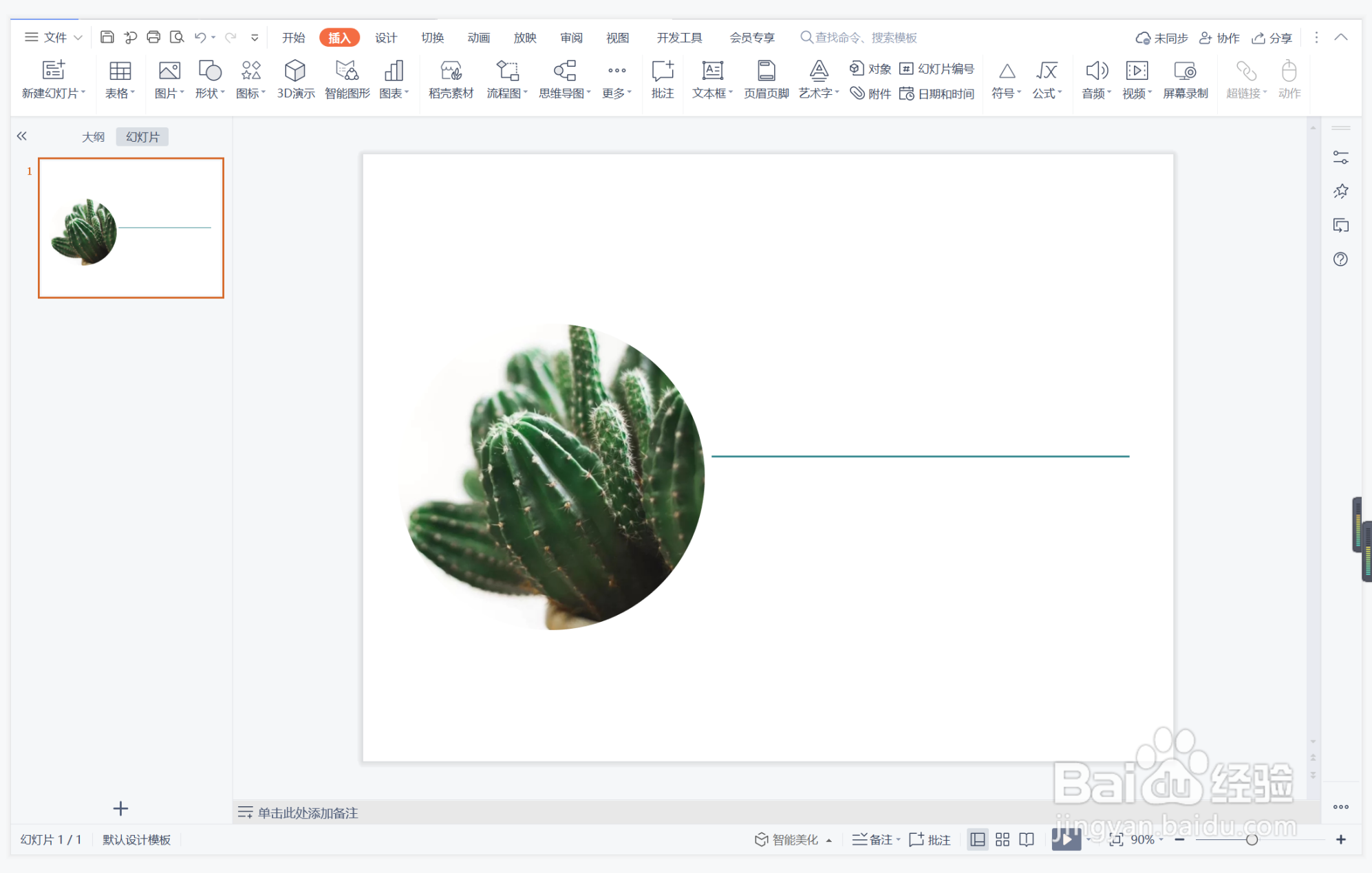
6、在直线位置输入标题和内容,这样斩钉截铁型图文排版就制作完成了。
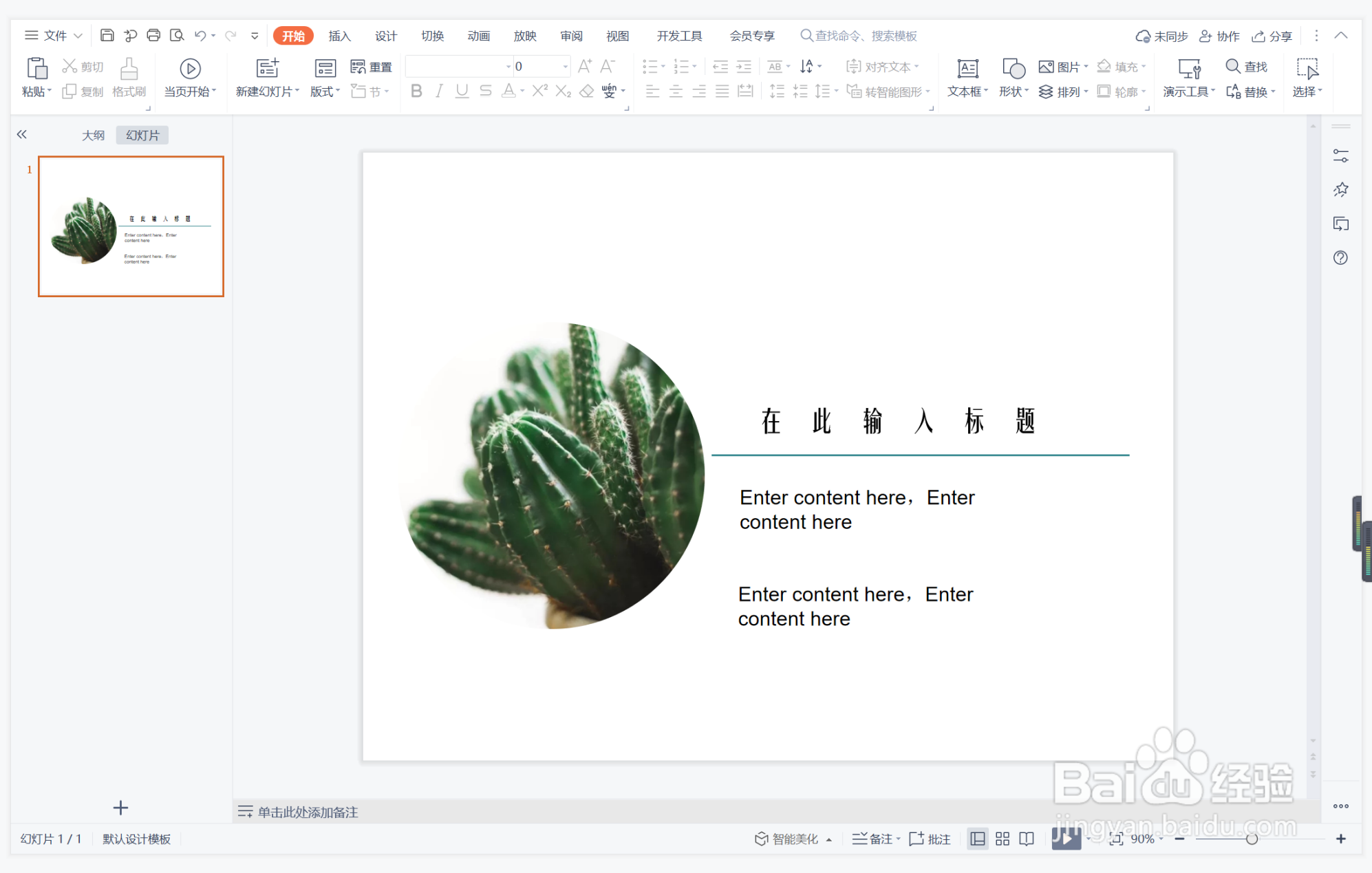
时间:2024-12-09 12:04:13
1、在插入选项卡中点击图片,选择其中的本地图片,插入一张合适的背景图片。

2、接着插入一个圆形,放置在背景图片的合适位置。
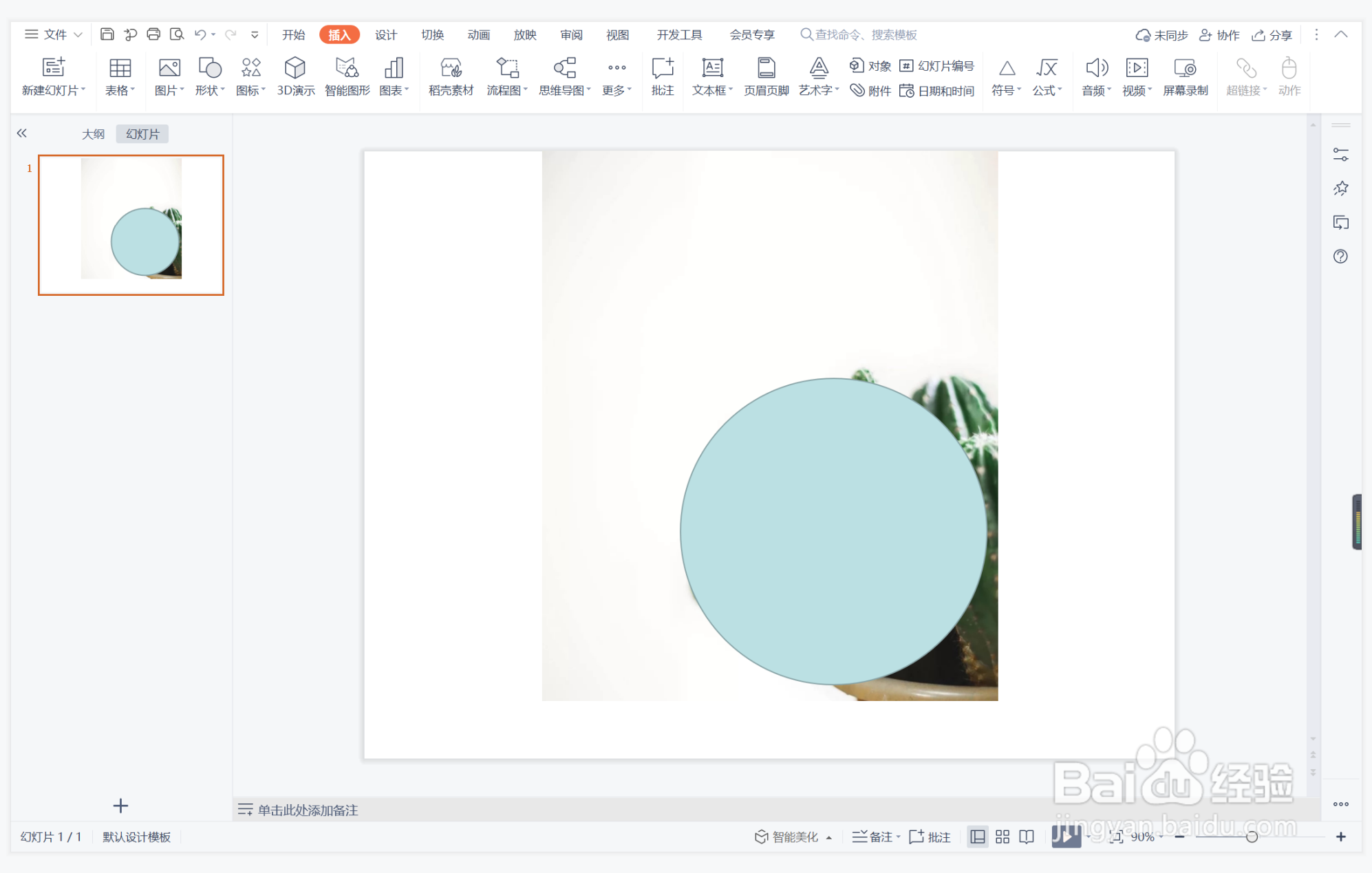
3、按住ctrl键,先选中背景图片,再选中圆形,在绘图工具中点击“合并形状”,选择其中的“相交”。
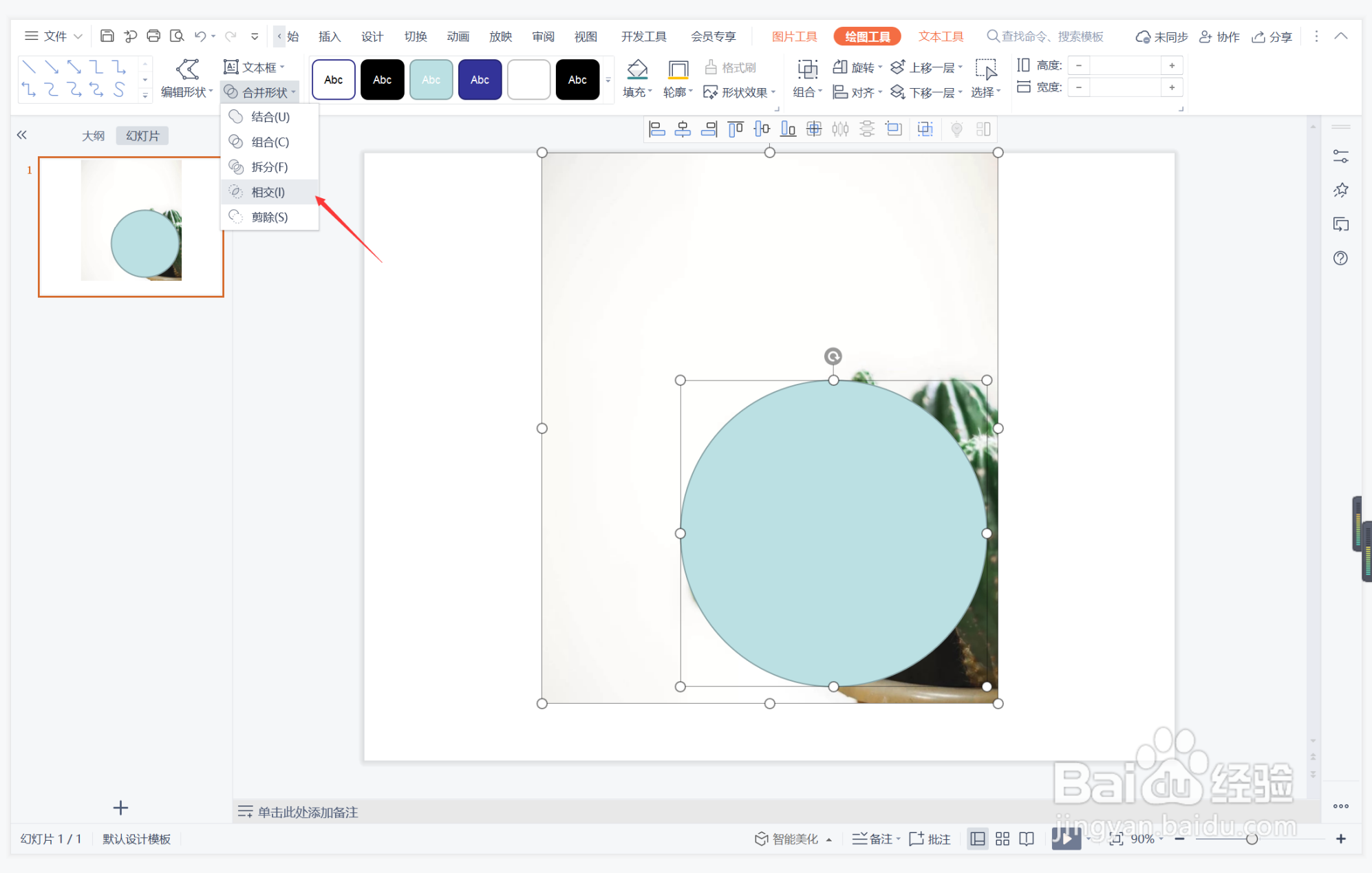
4、将制作出来的圆形图片,放置在页面的左侧位置。
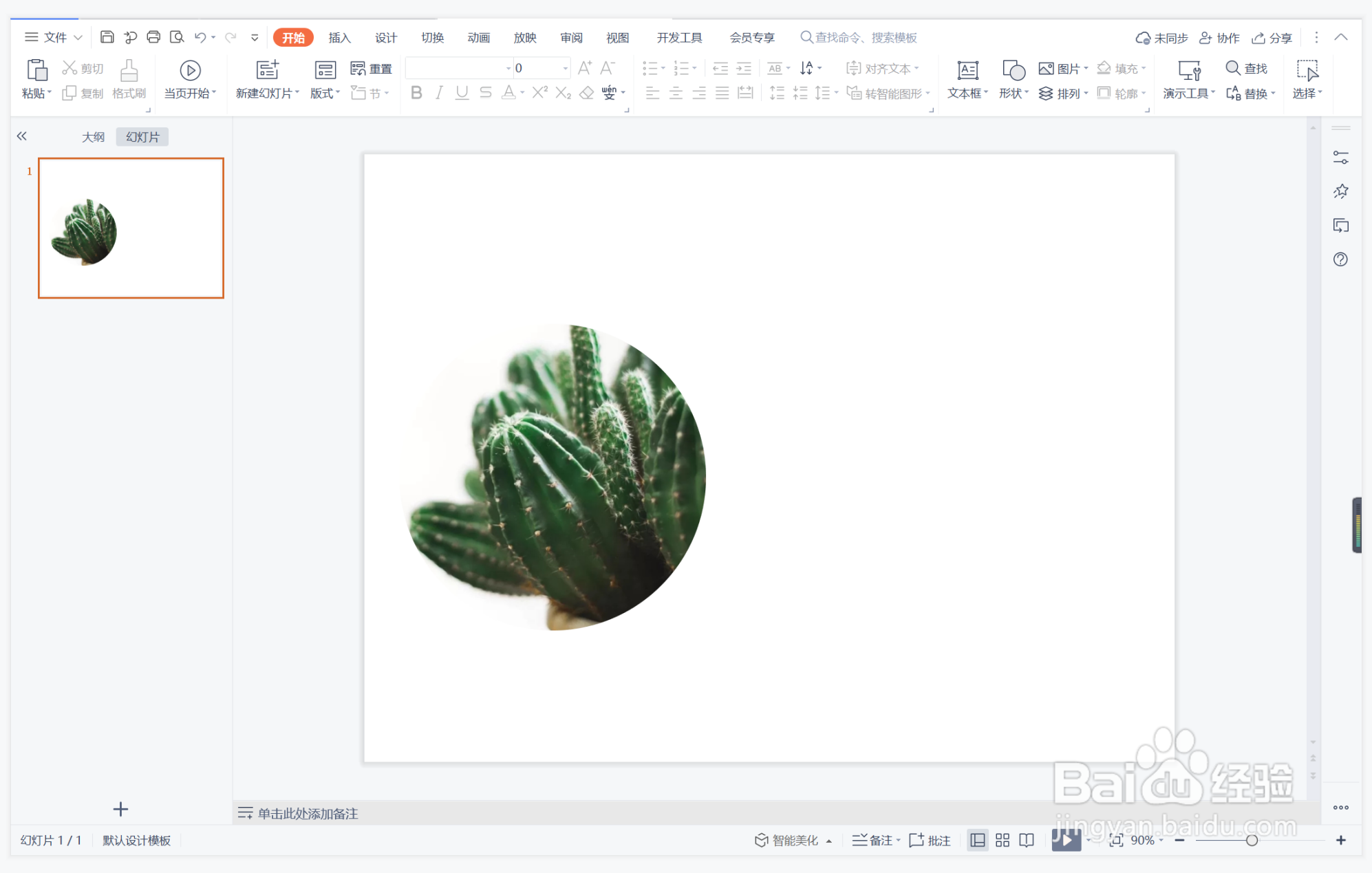
5、接着插入一条直线,颜色填充为蓝色,线条宽度设置为1.5磅,放置在圆形图片的右侧位置。
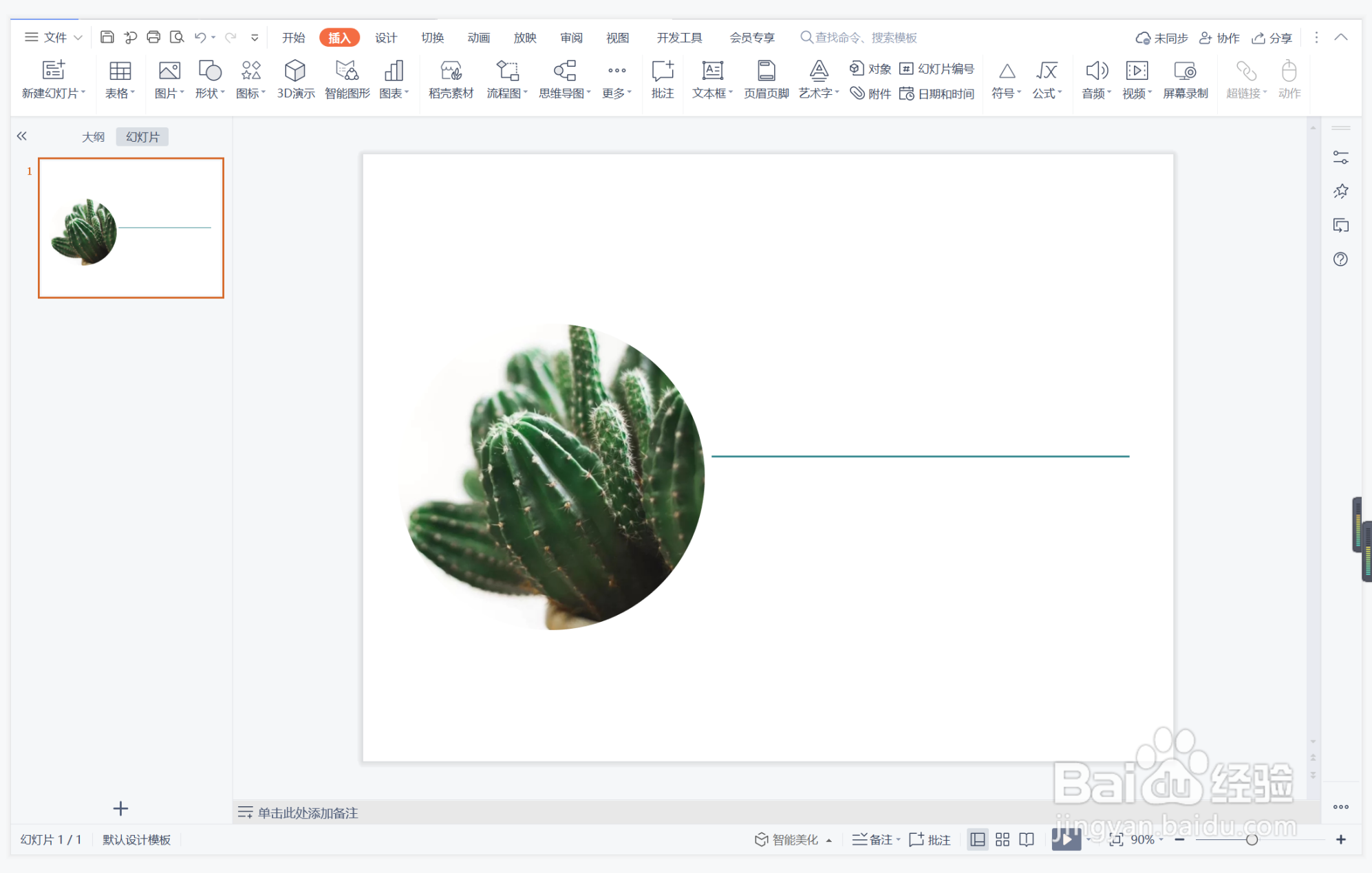
6、在直线位置输入标题和内容,这样斩钉截铁型图文排版就制作完成了。